Як спілкуватися в чаті в Outlook Web App
Досліджуйте, як ефективно спілкуватися в чаті з колегами в Outlook Web App. Дізнайтеся про покрокову інструкцію та нові можливості для підвищення продуктивності.
Коли ви додаєте друге поле до області рядка або стовпця, Excel відображає проміжні підсумки для елементів у зовнішньому полі. Наявність цих проміжних підсумків зовнішнього поля є корисним компонентом аналізу даних Excel, оскільки він показує вам не тільки, як дані розбиваються відповідно до елементів у другому (внутрішньому) полі, але й загальну суму цих елементів для кожного елемента в першому. (зовнішнє) поле. Однак Excel дозволяє вимкнути проміжні підсумки, які ви не хочете бачити, а також додавати кілька проміжних підсумків.
Якщо підвищити рівень і додати третє поле до області рядка або стовпця, Excel відобразить два набори проміжних підсумків: один для другого (середнього) поля, а другий — для першого (зовнішнього) поля. І для кожного додаткового поля, яке ви додаєте до області рядка або стовпця, Excel бездумно додає ще один набір проміжних підсумків.
Excel зведеної таблиці відображення двох або більше наборів подитогамі в одному районі не пікнік , щоб читати. Зробіть собі послугу та зменшіть складність макета зведеної таблиці, вимкнувши проміжні підсумки для одного або кількох полів. Ось як:
Виберіть будь-яку клітинку в полі, з якою потрібно працювати.
Виберіть Аналіз → Параметри поля.
З’явиться діалогове вікно «Параметри поля» з вкладкою «Проміжні підсумки та фільтри».
У групі «Проміжні підсумки» виберіть перемикач «Немає».
Крім того, клацніть правою кнопкою миші будь-яку клітинку в полі, а потім зніміть вибір з команди «Проміжний підсумок» «Поле», де «Поле» — це назва поля.
Натисніть OK.
Excel приховує проміжні підсумки поля.
Коли ви додаєте друге поле до області рядка або стовпця, Excel відображає проміжну суму для кожного елемента зовнішнього поля, і ця проміжна сума використовує обчислення суми. Якщо ви бажаєте бачити середнє значення для кожного елемента або кількість, ви можете змінити підсумковий розрахунок поля .
Однак загальним завданням аналізу даних є перегляд елементів з кількох різних точок зору. Тобто ви вивчаєте результати, розглядаючи не лише один підсумковий підрахунок, а декілька: Сума, Середнє, Підрахунок, Макс, Мінімум тощо.
Це чудово з вашого боку, але не так просто переключитися з одного підсумкового розрахунку на інший. Щоб уникнути цієї проблеми, Excel дає змогу переглядати кілька проміжних підсумків для кожного поля, причому для кожного проміжного підсумку використовуються різні підсумкові обчислення. Це правда. Ви можете використовувати стільки з 11 вбудованих підсумкових обчислень Excel, скільки вам потрібно. Проте, однак, корисно знати, що використання StdDev і StDevp одночасно не має сенсу, оскільки перший призначений для вибіркових даних, а другий — для даних сукупності. Те ж саме стосується розрахунків Var і Varp.
Гаразд, ось кроки, які потрібно виконати, щоб додати кілька проміжних підсумків до поля в Excel:
Виберіть будь-яку клітинку в полі, з якою ви хочете зв’язатися.
Виберіть Аналіз → Параметри поля.
З’явиться діалогове вікно «Параметри поля» з вкладкою «Проміжні підсумки та фільтри».
У групі «Проміжні підсумки» виберіть перемикач «Спеціальний».
У списку, який з’явиться під спеціальними параметрами, виберіть кожен розрахунок, який потрібно відображати як проміжний підсумок.
Крім того, клацніть правою кнопкою миші будь-яку клітинку в полі, а потім зніміть вибір з команди «Проміжний підсумок» «Поле», де «Поле» — це назва поля.
Натисніть OK.
Excel повторно обчислює зведену таблицю, щоб показати вибрані проміжні підсумки. На наступному зображенні показано приклад зведеної таблиці, що показує проміжні підсумки «Сума», «Середнє», «Макс» і «Мін».
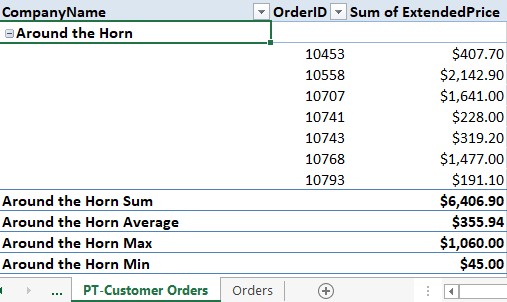
Зведена таблиця з кількома проміжними підсумками.
Досліджуйте, як ефективно спілкуватися в чаті з колегами в Outlook Web App. Дізнайтеся про покрокову інструкцію та нові можливості для підвищення продуктивності.
Як заборонити Microsoft Word відкривати файли в режимі лише для читання в Windows. Microsoft Word відкриває файли в режимі лише для читання, що робить неможливим їх редагування? Не хвилюйтеся, методи наведено нижче
Як виправити помилки під час друку неправильних документів Microsoft Word Помилки під час друку документів Word зі зміненими шрифтами, безладними абзацами, відсутнім текстом або втраченим вмістом є досить поширеними. Однак не варто
Якщо ви використовували перо або маркер для малювання на слайдах PowerPoint під час презентації, ви можете зберегти малюнки для наступної презентації або стерти їх, щоб наступного разу, коли ви показуватимете їх, розпочали з чистих слайдів PowerPoint. Дотримуйтесь цих інструкцій, щоб стерти малюнки пером і маркером: Стирання рядків на одній з […]
Бібліотека стилів містить файли CSS, файли мови розширюваної мови таблиць стилів (XSL) та зображення, які використовуються попередньо визначеними основними сторінками, макетами сторінок та елементами керування в SharePoint 2010. Щоб знайти файли CSS у бібліотеці стилів сайту видавництва: виберіть «Дії сайту»→ «Перегляд». Весь вміст сайту. З’являється вміст сайту. Бібліотека Style знаходиться в […]
Не перевантажуйте аудиторію гігантськими цифрами. У Microsoft Excel ви можете покращити читабельність своїх інформаційних панелей і звітів, відформатувавши числа, щоб вони відображалися в тисячах або мільйонах.
Дізнайтеся, як використовувати інструменти соціальних мереж SharePoint, які дозволяють особам і групам спілкуватися, співпрацювати, обмінюватися інформацією та спілкуватися.
Юліанські дати часто використовуються у виробничих середовищах як мітка часу та швидкий довідник для номера партії. Цей тип кодування дати дозволяє роздрібним продавцям, споживачам та агентам з обслуговування визначити, коли був виготовлений продукт, а отже, і вік продукту. Юліанські дати також використовуються в програмуванні, військовій справі та астрономії. Інший […]
Ви можете створити веб-програму в Access 2016. Так що ж таке веб-програма? Ну, веб означає, що він онлайн, а додаток — це просто скорочення від «додаток». Користувацька веб-програма — це онлайн-додаток для баз даних, доступ до якого здійснюється з хмари за допомогою браузера. Ви створюєте та підтримуєте веб-програму у настільній версії […]
Більшість сторінок у SharePoint 2010 відображають список посилань навігації на панелі швидкого запуску ліворуч. Панель швидкого запуску відображає посилання на пропонований вміст сайту, наприклад списки, бібліотеки, сайти та сторінки публікації. Панель швидкого запуску містить два дуже важливі посилання: Посилання на весь вміст сайту: […]








